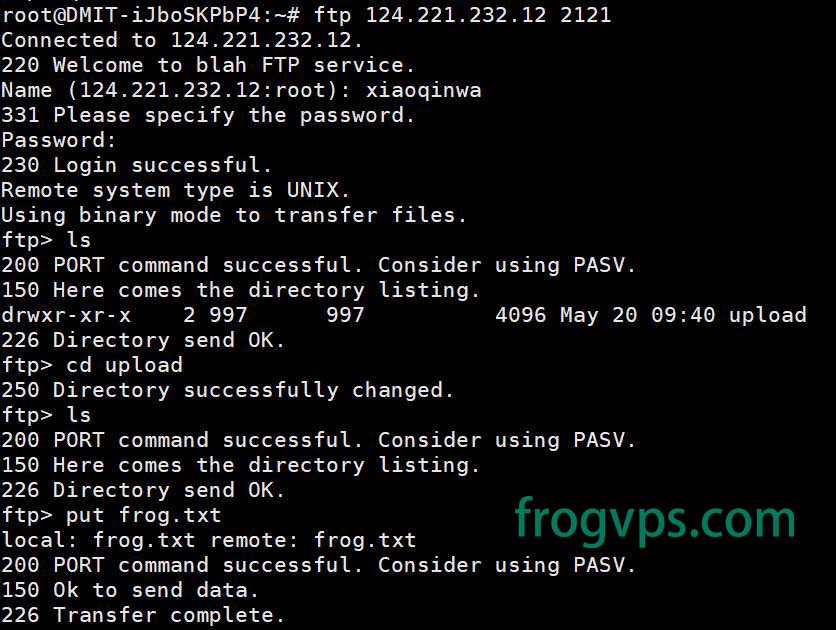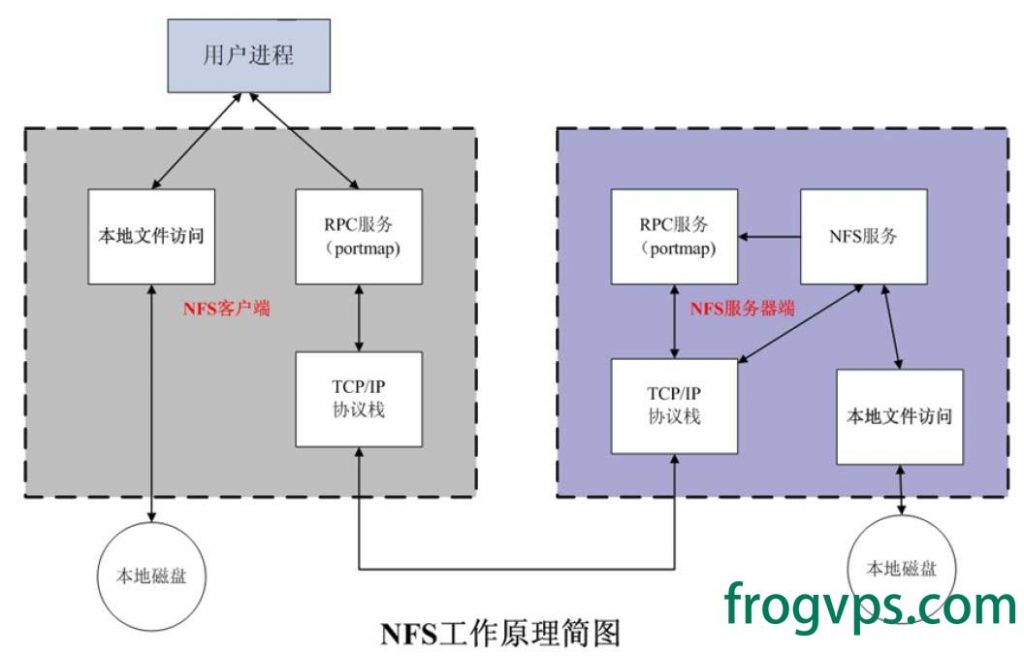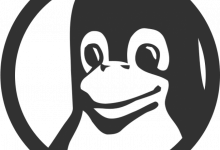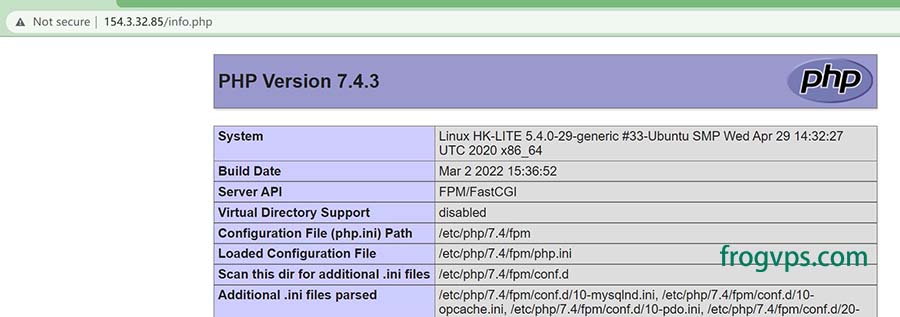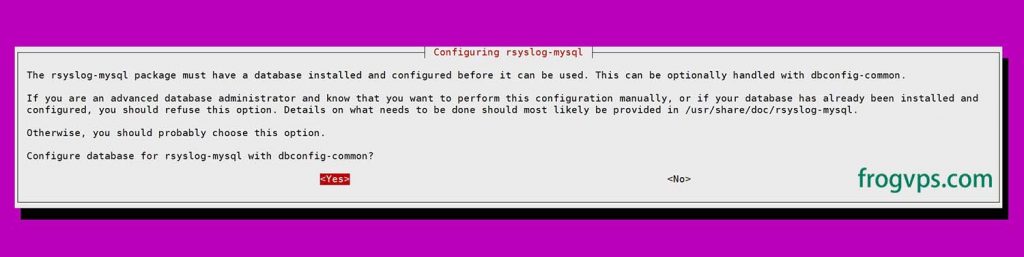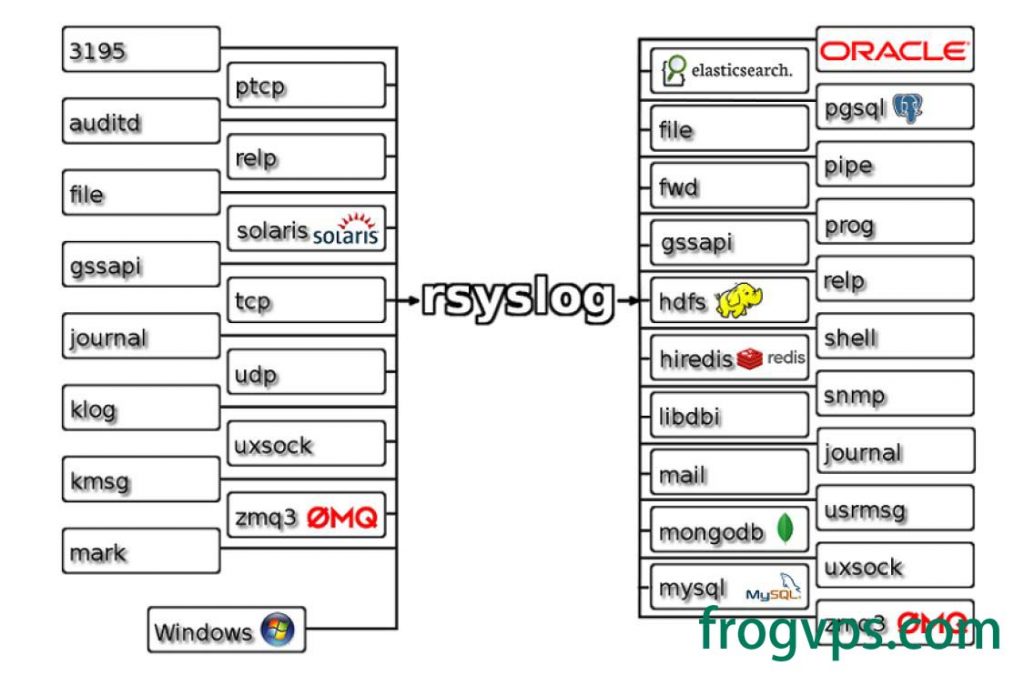FTP工作原理介绍
文件传输协议:File Transfer Protocol 早期的三个应用级协议之一,基于C/S结构。
数据传输格式:二进制(默认)和文本。
双通道协议:命令和数据连接。
两种模式(从服务器角度)分为主动和被动两种。
主动(PORT style):服务器主动连接
命令(控制):客户端:随机port ---> 服务器:21/tcp
数据:客户端:随机port <---服务器:20/tcp被动(PASV style):客户端主动连接
命令(控制):客户端:随机port ---> 服务器:21/tcp
数据:客户端:随机port ---> 服务器:随机port /tcp注:windows 连接FTP服务器默认使用主动模式。
FTP服务状态码:
1XX:信息 125:数据连接打开
2XX:成功类状态 200:命令OK 230:登录成功
3XX:补充类 331:用户名OK
4XX:客户端错误 425:不能打开数据连接
5XX:服务器错误 530:不能登录用户认证:
匿名用户:ftp,anonymous,对应Linux用户ftp 系统用户:Linux用户,用户/etc/passwd,密码/etc/shadow 虚拟用户:特定服务的专用用户,独立的用户/密码文件
vsftpd 软件介绍
软件包:vsftpd
用户认证配置文件:
/etc/pam.d/vsftpd启动服务相关文件:
/usr/lib/systemd/system/vsftpd.service
/etc/init.d/vsftpd配置文件:
/etc/vsftpd.conf 配置文件格式:
=前后不可以有空格
option=value帮助:
man 5 vsftpd.conf用户和其共享目录:
- 匿名用户(映射为系统用户ftp )共享文件位置:/var/ftp
- 系统用户共享文件位置:用户家目录
- 虚拟用户共享文件位置:专用于FTP服务的用户帐号, 为其映射的系统用户的家目录
vsftpd服务常见配置
命令端口(默认为21)
listen_port=2121主动模式端口(默认为20)
connect_from_port_20=YES
#指定主动模式的端口,默认为20
ftp_data_port=20被动模式端口范围
linux ftp 客户端默认使用被动模式 windows ftp 客户端默认使用主动模式
#0为随机分配,端口范围会影响客户端的并发数
pasv_min_port=6000
pasv_max_port=6010使用当地时间
use_localtime=YES是否支持匿名用户登录
anonymous_enable=YES
#默认为NO,也就是匿名用户还是需要输入密码得,尽管随便输什么都可以成功登录,改成YES可以跳过密码验证
no_anon_password=YES匿名用户上传
#允许匿名用户上传,可能还需要修改目录的权限 如:setfacl -m u:ftp:rwx /var/ftp/pub
anon_upload_enable=YES
#允许匿名用户建目录
anon_mkdir_write_enable=YES
#只能下载全部读的文件, 默认YES
anon_world_readable_only=NO
#指定匿名上传文件的umask,默认077,注意:0333中的0用来表示八进制所以不能省略
anon_umask=0333
#可删除和修改上传的文件,默认NO
anon_other_write_enable=YES注意:开启文件系统访问的权限的时候,不能给FTP根目录写权限,只能给子目录写权限,否则报如下错误
500 OOPS: vsftpd: refusing to run with writable root inside chroot()指定匿名用户的上传文件的默认的所有者和权限
#默认NO
chown_uploads=YES
chown_username=frog
chown_upload_mode=0644Linux系统用户
#允许linux用户登录
local_enable=YES
#允许Linux用户上传文件
write_enable=YES
#指定系统用户上传文件的默认权限对应umask
local_umask=022将所有系统用户映射为指定的guest用户
#所有系统用户都映射成guest用户
guest_enable=YES
#配合上面选项才生效,指定guest用户
guest_username=ftpuser
#指定guest用户登录所在目录,但不影响匿名用户的登录目录
local_root=/ftproot
#每个用户独立的配置文件目录
user_config_dir=/etc/vsftpd/conf.d/禁锢所有系统用户在家目录中
#禁锢系统用户,默认NO,即不禁锢
chroot_local_user=YES禁锢或不禁锢特定的系统用户在家目录中
当chroot_local_user=YES和chroot_list_enable=YES时,则chroot_list中用户不禁锢,即白名单 当chroot_local_user=NO和chroot_list_enable=YES时, 则chroot_list中用户禁锢,即黑名单
#启用黑名单/白名单默认是NO
chroot_list_enable=YES
chroot_list_file=/etc/vsftpd.chroot_list日志(一般不另外配置)
#wu-ftp 日志:默认启用
#启用记录上传下载日志,默认值
xferlog_enable=YES
#使用wu-ftp日志格式,默认值
xferlog_std_format=YES
#日志路径,默认值
xferlog_file=/var/log/vsftpd.log
#vsftpd日志:默认不启用
dual_log_enable=YES
vsftpd_log_file=/var/log/vsftpd.log提示信息
ftpd_banner=Welcome to blah FTP service.
#也可以存在txt文件里,二者选一个进行配置即可
banner_file=/etc/vsftpd/ftpbanner.txt目录访问提示信息
dirmessage_enable=YES
#也可以把信息存放在目录下的.message文件,二者选一个进行配置即可
message_file=.messagePAM模块实现用户访问控制
pam_service_name=vsftpd
#PAM设定了黑名单文件。sense的值修改为allow后,成为白名单。
/etc/ftpusers是否启用控制用户登录的列表文件
userlist_enable=YES
#这里YES表示黑名单,NO表示白名单
userlist_deny=YES
userlist_file=/etc/vsftpd/user_listvsftpd服务指定用户身份运行
nopriv_user=nobody可以使用以下命令查看进程用户
ps auxf|grep vsftpd连接数限制
#最大并发连接数
max_clients=3
#每个IP同时发起的最大连接数
max_per_ip=1传输速率
#匿名用户的最大传输速率,以字节为单位,这里表示1M
anon_max_rate=1024000
#本地用户的最大传输速率
local_max_rate=1024000连接时间:秒为单位
#主动模式数据连接超时时长
connect_timeout=60
#被动模式数据连接超时时长
accept_timeout=60
#数据连接无数据传输超时时长
data_connection_timeout=120
#无命令操作超时时长
idle_session_timeout=600以文本方式传输(可能会破坏二进制文件,不建议开启此配置)
以文本方式传输文件时,会自动对文件进行格式转换,比如转换成windows的文本格式
ascii_upload_enable=YES
ascii_download_enable=YESvsftpd 虚拟用户
虚拟用户:给特定服务使用的用户帐号
- 所有虚拟用户会统一映射为一个指定的系统帐号:访问共享位置,即为此系统帐号的家目录
- 各虚拟用户可被赋予不同的访问权限,通过匿名用户的权限控制参数进行指定
虚拟用户帐号的存储方式:
文件:创建文本文件,奇数行为用户名,偶数行为密码,再被编码为hash 格式Berkeley DB database文件
db_load -T -t hash -f vusers.txt vusers.db关系型数据库中的表中:实时查询数据库完成用户认证
需要vsftpd 支持mysql库:pam要依赖于pam-mysql (这个模块因为太古老了所以只能支持centos7)
/lib64/security/pam_mysql.so
/usr/share/doc/pam_mysql-0.7/README实现基于文件验证的vsftpd虚拟用户
操作系统:Ubuntu 20.04
安装db_load
apt -y install db-util创建用于存放虚拟用户的文件
mkdir /etc/vsftpd
vim /etc/vsftpd/vusers.txtxiaoqinwa
123456
daqinwa
654321生成对应的db加密文件
db_load -T -t hash -f /etc/vsftpd/vusers.txt /etc/vsftpd/vusers.db为了安全起见这里建议修改权限
chmod 600 /etc/vsftpd/vusers.*创建用户访问的FTP目录
mkdir -pv /data/ftproot/upload创建用于映射的系统用户
useradd -d /data/ftproot -s /sbin/nologin -r vuser
chown -R vuser:vuser /data/ftproot/upload创建pam配置文件
vim /etc/pam.d/vsftpd.dbauth required pam_userdb.so db=/etc/vsftpd/vusers
account required pam_userdb.so db=/etc/vsftpd/vusers在FTP配置文件中指定pam
vim /etc/vsftpd.confpam_service_name=vsftpd.db
guest_enable=YES
guest_username=vuser设定每个用户的单独的配置文件路径
vim /etc/vsftpd.confuser_config_dir=/etc/vsftpd创建某个用户自已的配置文件,只允许xiaoqinwa用户上传
vim /etc/vsftpd/xiaoqinwaanon_upload_enable=YES
anon_mkdir_write_enable=YES
anon_other_write_enable=YES重启服务
systemctl restart vsftpd